第7课 查找文件和文件夹 教案 (2)
文档属性
| 名称 | 第7课 查找文件和文件夹 教案 (2) |
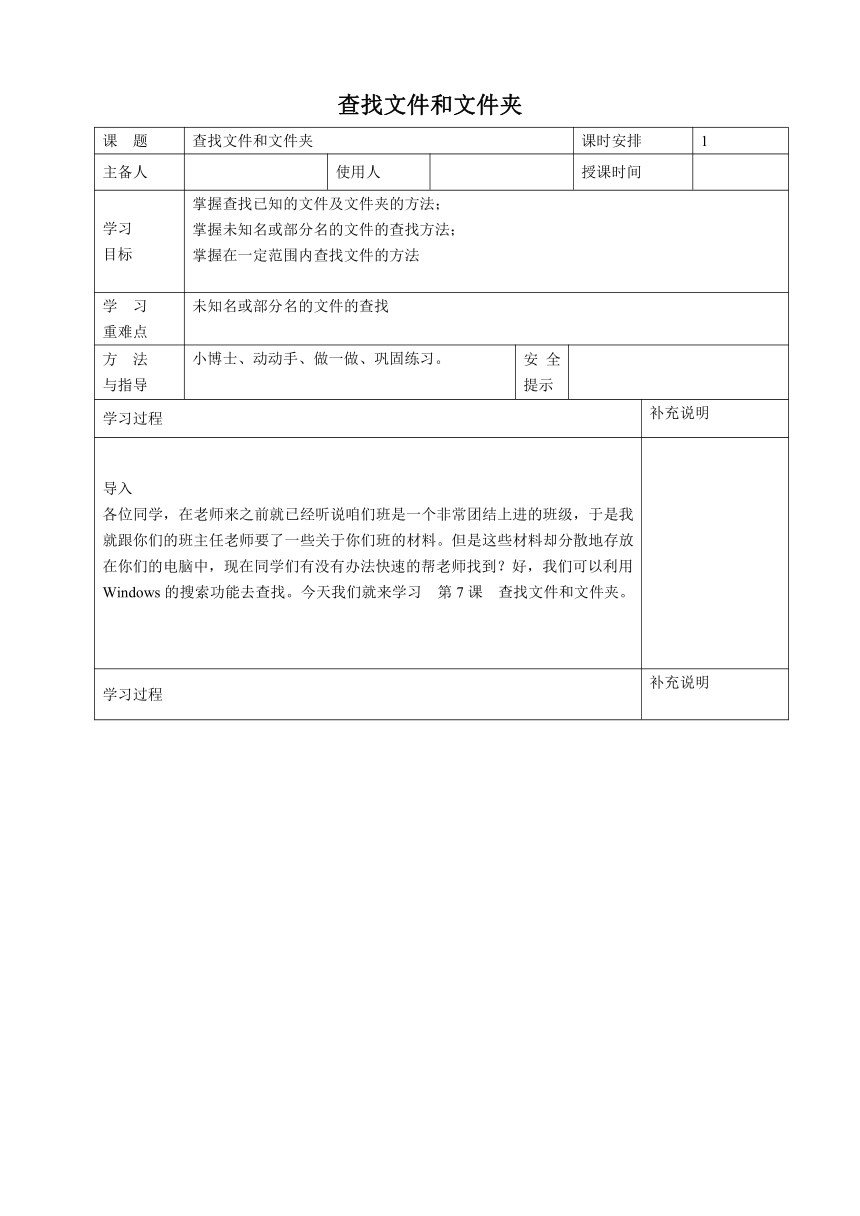
|
|
| 格式 | zip | ||
| 文件大小 | 122.5KB | ||
| 资源类型 | 教案 | ||
| 版本资源 | 电子工业版 | ||
| 科目 | 信息技术(信息科技) | ||
| 更新时间 | 2017-12-25 15:44:08 | ||
图片预览
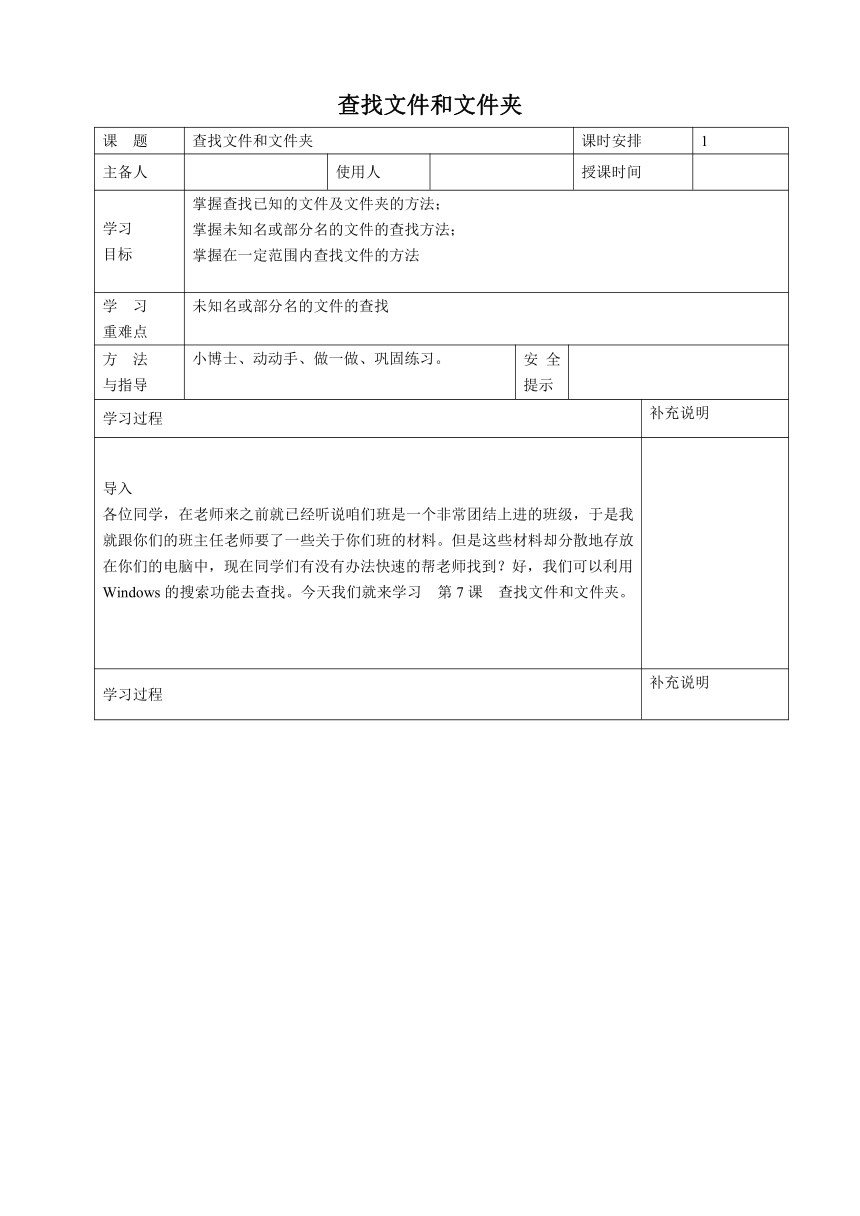
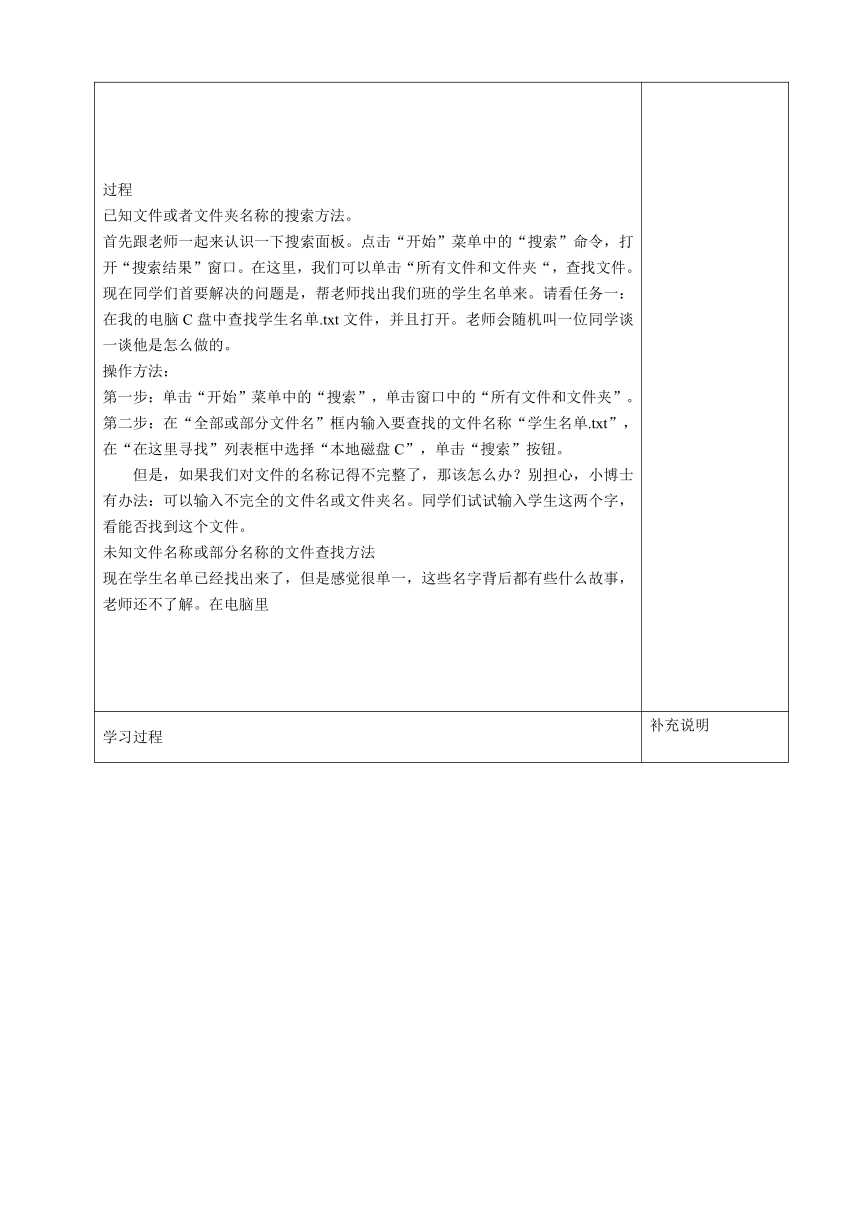
文档简介
查找文件和文件夹
课
题
查找文件和文件夹
课时安排
1
主备人
使用人
授课时间
学习目标
掌握查找已知的文件及文件夹的方法;掌握未知名或部分名的文件的查找方法;掌握在一定范围内查找文件的方法
学
习重难点
未知名或部分名的文件的查找
方
法与指导
小博士、动动手、做一做、巩固练习。
安全提示
学习过程
补充说明
导入各位同学,在老师来之前就已经听说咱们班是
( http: / / www.21cnjy.com )一个非常团结上进的班级,于是我就跟你们的班主任老师要了一些关于你们班的材料。但是这些材料却分散地存放在你们的电脑中,现在同学们有没有办法快速的帮老师找到?好,我们可以利用Windows的搜索功能去查找。今天我们就来学习
第7课
查找文件和文件夹。
学习过程
补充说明
过程已知文件或者文件夹名称的搜索方法。首先跟老师一起来认识一下搜索面板。点击“开
( http: / / www.21cnjy.com )始”菜单中的“搜索”命令,打开“搜索结果”窗口。在这里,我们可以单击“所有文件和文件夹“,查找文件。现在同学们首要解决的问题是,帮老师找出我们班的学生名单来。请看任务一:在我的电脑C盘中查找学生名单.txt文件,并且打开。老师会随机叫一位同学谈一谈他是怎么做的。操作方法:第一步:单击“开始”菜单中的“搜索”,单击窗口中的“所有文件和文件夹”。第二步:在“全部或部分文件名”框内输入要查找的文件名称“学生名单.txt”,在“在这里寻找”列表框中选择“本地磁盘C”,单击“搜索”按钮。
但是,如果我们对文件的名称记得不完
( http: / / www.21cnjy.com )整了,那该怎么办?别担心,小博士有办法:可以输入不完全的文件名或文件夹名。同学们试试输入学生这两个字,看能否找到这个文件。未知文件名称或部分名称的文件查找方法现在学生名单已经找出来了,但是感觉很单一,这些名字背后都有些什么故事,老师还不了解。在电脑里
学习过程
补充说明
还有一些关于咱们班的图片,
( http: / / www.21cnjy.com )但是老师也不
( http: / / www.21cnjy.com )知道他们的名称,只知道这些图片的格式是.jpg格式,并且存储在我的电脑E盘中,同学们有没有好办法把它们找出来?请同学们试一试。任务二:查找.jpg类型文件。请一位同学操作演示操作方法:第一步:在搜索框中输入
.jpg;第二步:选择文件位置。PS:还有另外一种方法,可以先打开已知文件夹,在工具栏中点击“搜索”按钮,然后再输入
.jpg。这里的“
”号代表什么意思?我们请“小博士”出来为大家解答。请XX博士(学生),读一读45页的“小博士”中的第一自然段。出示幻灯片:
代表任意一串字符,可以是1个字符,也可以是多个字符。如输入
.txt找到所有TXT文本文档。?只能表示一个字符,如输入:?A
.
找到文件名中第二个字符都是A的所有文件。现在,名单有了,照片也很精彩。据我所知咱们班还有很多荣誉,但老师只知道这些荣誉是jpg格式的照片,而且第二个字符是奖字,同学们能不能帮老师找出来?
学习过程
补充说明
任务三:找出获奖证书接下来,请同
( http: / / www.21cnjy.com )学们打开桌面上的文件夹,这里有很多文档,其中一篇是介绍咱们班主任的,只知道内容中有“班主任”三个字,你们能不能找出来?任务四:查找出内容中包含“班主任”的文档3.
掌握在一定范围内查找文件的方法通过这些材料,老师觉得咱们班在各方
( http: / / www.21cnjy.com )面都很优秀,现在老师想知道你们在信息技术方面怎么样,你们有没有在电脑上创建过文件或文件夹吗?现在请同学们打开课本跟着“做一做”,一起完成:任务五:
查找我的电脑中,2015年9月到2016年4月创建的所有文件与文件夹。通过这种条件查找的方式,还可以根据大小查找,同学们试一试,找出小于100kb的文件与文件夹。任务六:查找小于100kb的文件三、小结现在我们一起回顾一下这节课解决了多少问题,首先是查找已知的文件及文件夹;接下来是查找未知名或部分名的文件或文件夹,这里包括查找某一类型文件、知道部分文件名、知道内容的查找方法;最后是在一定范围内查找文件的方法。通过对这些问题的解决,我们最终找到了所有有关我们班的材料,让所有人感受到了滨河小学四四班的魅力。此时,我们把掌声送给我们自己。这节课就上到这里,谢谢同学们。
反思
课
题
查找文件和文件夹
课时安排
1
主备人
使用人
授课时间
学习目标
掌握查找已知的文件及文件夹的方法;掌握未知名或部分名的文件的查找方法;掌握在一定范围内查找文件的方法
学
习重难点
未知名或部分名的文件的查找
方
法与指导
小博士、动动手、做一做、巩固练习。
安全提示
学习过程
补充说明
导入各位同学,在老师来之前就已经听说咱们班是
( http: / / www.21cnjy.com )一个非常团结上进的班级,于是我就跟你们的班主任老师要了一些关于你们班的材料。但是这些材料却分散地存放在你们的电脑中,现在同学们有没有办法快速的帮老师找到?好,我们可以利用Windows的搜索功能去查找。今天我们就来学习
第7课
查找文件和文件夹。
学习过程
补充说明
过程已知文件或者文件夹名称的搜索方法。首先跟老师一起来认识一下搜索面板。点击“开
( http: / / www.21cnjy.com )始”菜单中的“搜索”命令,打开“搜索结果”窗口。在这里,我们可以单击“所有文件和文件夹“,查找文件。现在同学们首要解决的问题是,帮老师找出我们班的学生名单来。请看任务一:在我的电脑C盘中查找学生名单.txt文件,并且打开。老师会随机叫一位同学谈一谈他是怎么做的。操作方法:第一步:单击“开始”菜单中的“搜索”,单击窗口中的“所有文件和文件夹”。第二步:在“全部或部分文件名”框内输入要查找的文件名称“学生名单.txt”,在“在这里寻找”列表框中选择“本地磁盘C”,单击“搜索”按钮。
但是,如果我们对文件的名称记得不完
( http: / / www.21cnjy.com )整了,那该怎么办?别担心,小博士有办法:可以输入不完全的文件名或文件夹名。同学们试试输入学生这两个字,看能否找到这个文件。未知文件名称或部分名称的文件查找方法现在学生名单已经找出来了,但是感觉很单一,这些名字背后都有些什么故事,老师还不了解。在电脑里
学习过程
补充说明
还有一些关于咱们班的图片,
( http: / / www.21cnjy.com )但是老师也不
( http: / / www.21cnjy.com )知道他们的名称,只知道这些图片的格式是.jpg格式,并且存储在我的电脑E盘中,同学们有没有好办法把它们找出来?请同学们试一试。任务二:查找.jpg类型文件。请一位同学操作演示操作方法:第一步:在搜索框中输入
.jpg;第二步:选择文件位置。PS:还有另外一种方法,可以先打开已知文件夹,在工具栏中点击“搜索”按钮,然后再输入
.jpg。这里的“
”号代表什么意思?我们请“小博士”出来为大家解答。请XX博士(学生),读一读45页的“小博士”中的第一自然段。出示幻灯片:
代表任意一串字符,可以是1个字符,也可以是多个字符。如输入
.txt找到所有TXT文本文档。?只能表示一个字符,如输入:?A
.
找到文件名中第二个字符都是A的所有文件。现在,名单有了,照片也很精彩。据我所知咱们班还有很多荣誉,但老师只知道这些荣誉是jpg格式的照片,而且第二个字符是奖字,同学们能不能帮老师找出来?
学习过程
补充说明
任务三:找出获奖证书接下来,请同
( http: / / www.21cnjy.com )学们打开桌面上的文件夹,这里有很多文档,其中一篇是介绍咱们班主任的,只知道内容中有“班主任”三个字,你们能不能找出来?任务四:查找出内容中包含“班主任”的文档3.
掌握在一定范围内查找文件的方法通过这些材料,老师觉得咱们班在各方
( http: / / www.21cnjy.com )面都很优秀,现在老师想知道你们在信息技术方面怎么样,你们有没有在电脑上创建过文件或文件夹吗?现在请同学们打开课本跟着“做一做”,一起完成:任务五:
查找我的电脑中,2015年9月到2016年4月创建的所有文件与文件夹。通过这种条件查找的方式,还可以根据大小查找,同学们试一试,找出小于100kb的文件与文件夹。任务六:查找小于100kb的文件三、小结现在我们一起回顾一下这节课解决了多少问题,首先是查找已知的文件及文件夹;接下来是查找未知名或部分名的文件或文件夹,这里包括查找某一类型文件、知道部分文件名、知道内容的查找方法;最后是在一定范围内查找文件的方法。通过对这些问题的解决,我们最终找到了所有有关我们班的材料,让所有人感受到了滨河小学四四班的魅力。此时,我们把掌声送给我们自己。这节课就上到这里,谢谢同学们。
反思
